Konwertuj, edytuj i kompresuj filmy/audio w ponad 1000 formatach o wysokiej jakości.
Jak usunąć szum tła z wideo? [Komputer stacjonarny i urządzenie mobilne]
Szumy tła mogą zepsuć dobry film, w którym dźwięk jest niesłyszalny. W takich przypadkach kluczowe jest usunięcie szumów tła z filmu, takich jak samochody uliczne, szum otoczenia, klimatyzatory lub wentylatory itp. Czasami można je usłyszeć lub zauważyć dopiero po rozpoczęciu edycji filmu. Dlatego niezawodny edytor wideo jest w tej części kluczowy, nie masz na myśli takiego, który zedytuje Twój film i usunie szum tła? Skorzystaj z tego posta, aby znaleźć najlepsze aplikacje jako narzędzia do usuwania szumów na komputery stacjonarne i urządzenia mobilne.
Lista przewodników
Część 1: Jak usunąć szum tła z filmów w systemie Windows/Mac Część 2: 3 najlepsze aplikacje do usuwania szumów tła z filmów na Androidzie/iPhonie Część 3: Często zadawane pytania dotyczące usuwania szumów tła z filmówCzęść 1: Jak usunąć szum tła z filmów w systemie Windows/Mac
Zacznijmy od najlepszego sposobu usuwania szumów tła z filmów na pulpicie. Obecnie istnieje kilka programów, które mogą pomóc Ci rozwiązać ten problem, jednym z nich jest 4Easysoft Total Video Converter. Oprócz ponad 15 zestawów narzędzi, które udostępnia do edycji filmów, obsługuje dodawanie filtrów, motywów, przejść i muzyki w tle. Dodanie muzyki w tle może pomóc Ci pozbyć się szumów tła z Twojego filmu. Lub, jeśli chcesz cieszyć się i skupić na pięknej scenie, którą uchwyciłeś, ale słyszeć te szumy z otoczenia, rozważ wyciszenie dźwięku bez wpływu na jakość wideo za pomocą tego programu. Oto szczegółowe kroki dotyczące usuwania szumów tła z filmów.

Można dodać nową ścieżkę audio do filmów, aby usunąć szum tła.
Można regulować poziom głośności dźwięku oraz dodawać efekty wyciszania i zwiększania głośności.
Jeśli chodzi o wideo, możesz usunąć szumy przypominające brud, aby uzyskać czystszy obraz, np. dźwięk.
Posiada wzmacniacz głośności, jeśli nie słyszysz dźwięku lub pliku muzycznego.
100% Bezpieczne
100% Bezpieczne
Krok 1Darmowe pobieranie ten 4Easysoft Total Video Converter. Wykonaj proces instalacji, a następnie uruchom go. Wybierz Konwerter spośród innych zakładek z menu powyżej
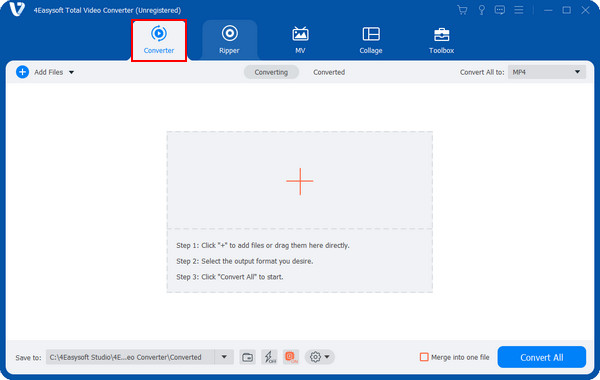
Krok 2Dodaj swój plik klikając Dodaj pliki przycisk lub przeciągnij i upuść Po dodaniu pliku przejdź do przycisku Edytuj za pomocą Gwiezdna Różdżka ikona otwierająca okno edytora.
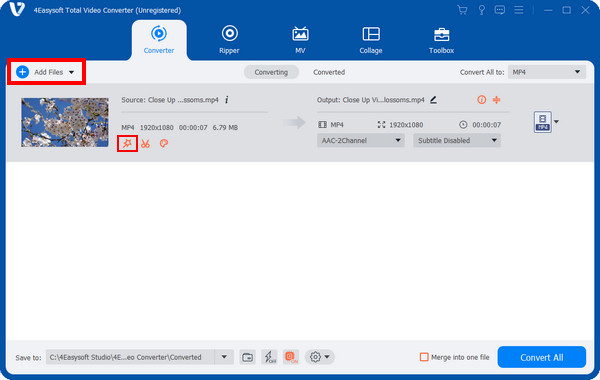
Krok 3Następnie przejdź do Audio zakładkę, w której możesz wyciszyć oryginalny dźwięk, aby usunąć szum tła z filmów, pociągając za suwaki i dodaj dowolną muzykę w tle.

Krok 4Po zakończeniu edycji możesz wybrać format z żądaną rozdzielczością z menu Skonwertuj wszystko do listy menu. Na koniec naciśnij Skonwertuj wszystko w prawym dolnym rogu ekranu głównego.

Część 2: 3 najlepsze aplikacje do usuwania szumów tła z filmów na Androidzie/iPhonie
Po poznaniu najlepszego sposobu usuwania szumu tła z wideo za pomocą programu, niektórzy ludzie wolą edytować filmy na urządzeniach mobilnych. Na szczęście istnieją również aplikacje na Androida i iPhone'a, które usuwają szum tła! Przejdźmy do 3 najlepszych aplikacji do usuwania szumu.
1. iMovie
Użytkownicy iPhone'a nie musieliby przechodzić przez wiele aplikacji, aby usunąć szum tła z wideo. Apple zapewnia iMovie dla urządzeń z systemem iOS, takich jak iPhone i iPad, do łatwej edycji filmów bez konieczności posiadania umiejętności edycji, aby tworzyć profesjonalnie wyglądające filmy. Ta aplikacja dla urządzeń z systemem iOS i komputerów Mac ma przyjazny interfejs główny, dzięki czemu każdy może łatwo przycinać, ma kilka wbudowanych filtrów audio i zawiera narzędzie do usuwania szumów tła.
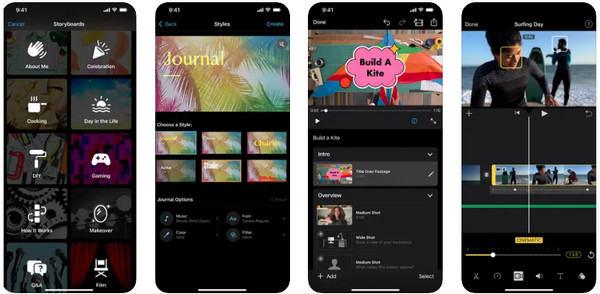
Krok 1Na iMovie aplikacja, przejdź do Efekty kartę, a następnie wybierz Filtry audio
Krok 2Następnie kliknij opcję Redukcja szumów, a następnie przeciągnij plik audio suwak w prawo, aby zredukować szum tła.
2. Żegnaj hałasie
Inteligentnym narzędziem do usuwania szumów tła w celu uzyskania czystego dźwięku wideo jest ByeNoise. Jest łatwy w użyciu i bezpiecznie wykrywa wszystkie szumy tła w plikach audio i wideo za pomocą algorytmów sztucznej inteligencji. Wszystko, co musisz zrobić, to dodać plik wideo, a następnie wybrać ilość czyszczenia dźwięku, którą chcesz uzyskać. Ponadto nie musisz martwić się o problemy z niekompatybilnością, ponieważ aplikacja obsługuje większość formatów plików wideo.
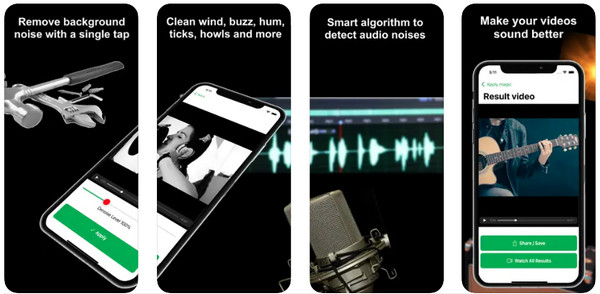
Krok 1otwarty Żegnaj Hałasie na swoim urządzeniu, a następnie załaduj wideo, z którego chcesz usunąć szum tła.
Krok 2Będziesz musiał natychmiast wybrać czyszczenie, które chcesz dla swojego audio. Następnie możesz je odtworzyć przed zapisaniem.
3. Filmr
Znany również jako InVideo Filmr, szybka i przyjazna aplikacja do edycji wideo, która może pomóc Ci w usuwaniu szumów tła z wideo. Oprócz usuwania szumów tła, jest w stanie przycinać, dostosowywać prędkość wideo i pozwala Ci mieć całkowitą swobodę kontrolowania dźwięku. Ponadto, bez żadnych irytujących znaków wodnych, możesz zapisać swoją pracę bezpośrednio w rolce aparatu lub nawet przesłać ją online bez spadku jakości.
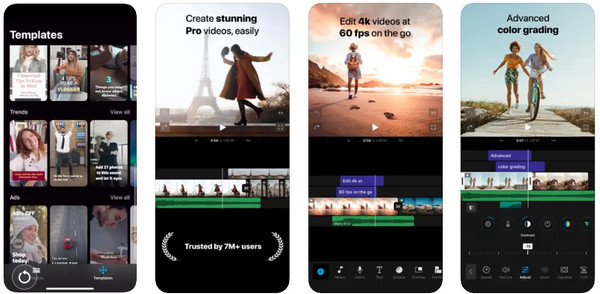
Krok 1Udaj się do Aplikacja Filmr na swoim urządzeniu. Następnie dotknij Rolka aparatu aby przesyłać filmy.
Krok 2Wybierz Tom opcja; przeciągnij dźwięk suwak po lewej stronie, aby wyciszyć dźwięk. Na koniec możesz stuknąć w Eksport przycisk.
Część 3: Często zadawane pytania dotyczące usuwania szumów tła z filmów
-
Czy Audacity potrafi usuwać szumy tła z filmów?
Audacity to doskonałe narzędzie do usuwania szumów tła z audio wideo. Jednak nie jest to takie proste, ponieważ musisz wyodrębnić dźwięk z wideo przed usunięciem szumów tła. Następnie musisz zsynchronizować oczyszczony dźwięk z wideo.
-
Czy mogę usunąć szum tła z filmów online?
Oprócz pobrania aplikacji, istnieje wiele darmowych edytorów wideo online, które mogą pomóc pozbyć się szumów tła. Na przykład Kapwing, VEED, Media, io. i tak dalej.
-
Czy Filmora usuwa szumy tła za darmo?
Filmora doskonale redukuje szumy tła. Pomaga w eliminowaniu niepotrzebnych szumów z wideo dzięki funkcji Audio Denoise z suwakiem. To narzędzie ma opcje Weak, Mid i Strong dla poziomu redukcji. Dobrą rzeczą jest to, że możesz z niego korzystać bezpłatnie w panelu edycji audio, ale bądź gotowy na znak wodny po późniejszym eksporcie.
-
Jak używać iMovie na komputerze Mac do usuwania szumu tła z filmu?
Uruchom iMovie na Macu, a następnie wybierz wideo, z którego chcesz usunąć szumy. Naciśnij przyciski Redukcja szumów i Korektor nad podglądem. Następnie kliknij pole wyboru Zredukuj szum tła, a następnie przesuń suwak, aby wybrać poziom redukcji, który ma zostać zastosowany. Alternatywnie możesz wybrać z Wyrównywacz opcje takie jak Wzmocnienie głosu, Wzmocnienie muzyki lub Redukcja szumu.
Wniosek
Oprócz wspomnianych aplikacji do usuwania szumów tła z wideo, możesz mieć różne sposoby usuwania szumów. Dla osób preferujących urządzenia mobilne dostępnych jest wiele aplikacji, które pomogą Ci pozbyć się problemów z szumami tła, a ten post omawia najlepsze z nich. Ale dla początkujących i znawców technologii 4Easysoft Total Video Converter jest dla Ciebie! Chcesz szybko pozbyć się tych szumów tła? Skorzystaj z potężnych funkcji programu, w których możesz dodawać nowe ścieżki audio lub wyciszać niepotrzebne szumy.
100% Bezpieczne
100% Bezpieczne


